'>

Isipin na isang araw kapag naglalaro ka ng League of Legends (LOL), napakabagal ng iyong network na ang iyong karakter ay itinapon sa panganib nang maraming beses. Napakagalit nito! Ngunit huwag mag-alala, hindi ka nag-iisa - maraming mga manlalaro ang nagrereklamo tungkol sa kanilang mga isyu sa pagkahuli araw-araw. Bago tawagan ang iyong ISP o kumuha ng iba pang mga pagpipilian sa nukleyar, dapat mong bigyan ng shot ang sumusunod na 7 pag-aayos.
7 mga pag-aayos para sa isyu ng lagda ng League of Legends
Narito ang 7 mga pag-aayos na napatunayan na kapaki-pakinabang sa maraming mga manlalaro ng LOL. Maaari mong subukan ang anuman sa kanila nang pili, o subukan ang mga ito nang paisa-isa; gawin lamang ang iyong paraan pababa sa listahan hanggang sa makita mo ang isa na gumagana.
Mayroong isang bagay upang linawin patungkol sa 'isyu ng lag': ang pagkahuli ay a problema na nauugnay sa network , kaya't kung sa palagay mo ay laggy ang iyong LOL, dapat mong malamang na suriin ang koneksyon sa network. Gayunpaman, ang ilang mga tao ay maaaring malito ang 'lagging' sa 'mababang FPS' kaya maaari din nilang ilarawan ang kanilang mga isyu sa rate ng frame (na mga problema sa computer, hindi network) bilang 'pagkahuli.'Dito sa post na ito, maglilista ako ng mga solusyon sa parehong pagkahuli at mababang FPS . Maaari kang magpasya kung subukan ang lahat ng mga ito batay sa iyong sitwasyon.
Ayusin ang 1 - Baguhin ang iyong mga setting ng laro
Ayusin ang 2 - Baguhin ang DNS server
Ayusin ang 3 - I-update ang mga driver ng iyong aparato
Ayusin ang 4 - Itigil ang mga hindi kinakailangang proseso
Ayusin ang 5 - Tanggalin ang mga pansamantala / basura na mga file
Ayusin ang 6 - Ayusin ang iyong mga setting ng Windows
Ayusin ang 7 - Ipagpalit ang Wi-Fi sa isang koneksyon sa Ethernet
Ayusin ang 1: Baguhin ang iyong mga setting ng laro
Kapag sa palagay mo ang iyong LOL ay 'laggy,' nangangahulugang hindi mo ito maaaring i-play nang napaka-likido, dapat mo munang subukang babaan o i-off ang ilang mga setting ng laro. Kung ang pag-aayos na ito ay gumana para sa iyo, kung gayon ang iyong problema sa pagkahuli ay maaaring sanhi ng mga pagkabigo sa hardware.
Upang suriin kung natutugunan ng iyong PC ang minimum na mga kinakailangan ng system para sa LOL, maaari mong tingnan ang post na ito: https://www.drivereasy.com/ fahalalana/solved-league-of-legends-system-requirements/1) Ilunsad ang LOL at i-click ang icon ng cog sa kanang sulok sa itaas.
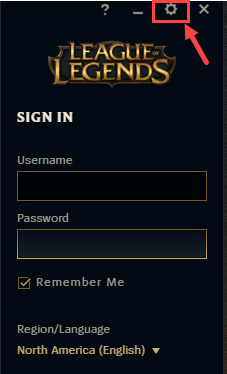
2) Sa CLIENT / GENERAL bintana, sa Pangkalahatan tab, tiyaking suriin mo ang mga sumusunod na dalawang pagpipilian: Paganahin ang Mababang Mode ng Mode at Isara ang kliyente sa panahon ng laro .
Mag-click TAPOS NA upang mai-save ang mga pagbabago.
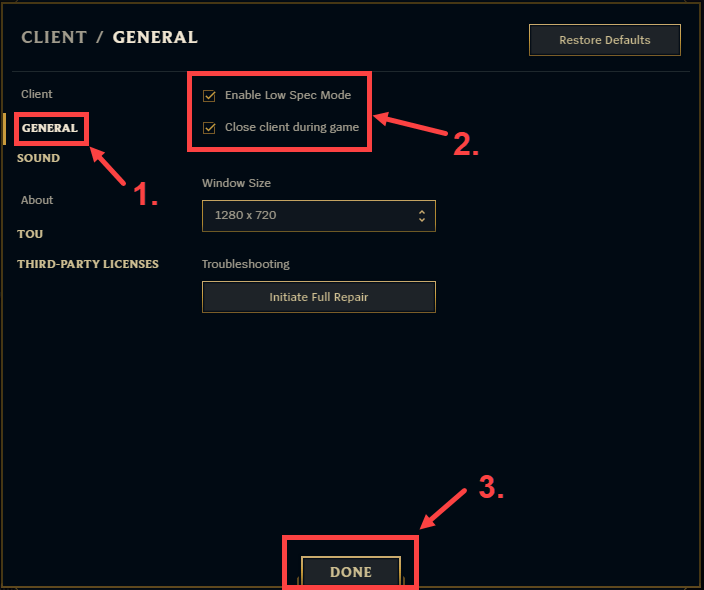
3) Mag-sign in sa iyong account at magsimula ng isang bagong laro.
4) Pindutin Esc sa iyong keyboard upang buksan ang window ng mga setting sa panahon ng gameplay. Pagkatapos gawin ang mga sumusunod na pag-aayos:
- Sa VIDEO tab, sa pane ng mga detalye, palawakin Resolusyon at piliin 1280 × 720 (inirekomenda) mula sa listahan.
- Suriin Colorblind Mode at Itago ang eye candy .
- Sa ilalim ni Mga graphic , i-drag ang slider upang pumili ng antas ng kalidad. Maaari mo itong itakda sa Mababa o Napakababa kung ang iyong PC ay hindi sapat na malakas.
- Suriin Pag-uugnay ng character .
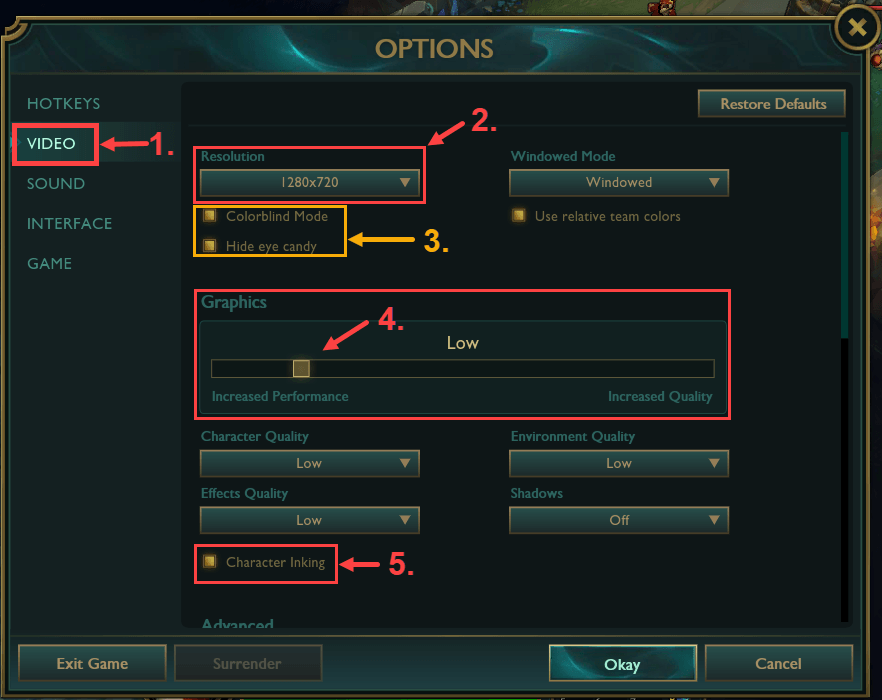
- Sa ilalim ni Advanced , palawakin Cap ng Rate ng Frame at pagkatapos ay piliin Hindi nakabitin .
- Alisin sa pagkakapili Anti aliasing at Maghintay para sa vertical sync .
Sa pagkumpleto, mag-click Sige upang mai-save ang mga pagbabagong nagawa mo.
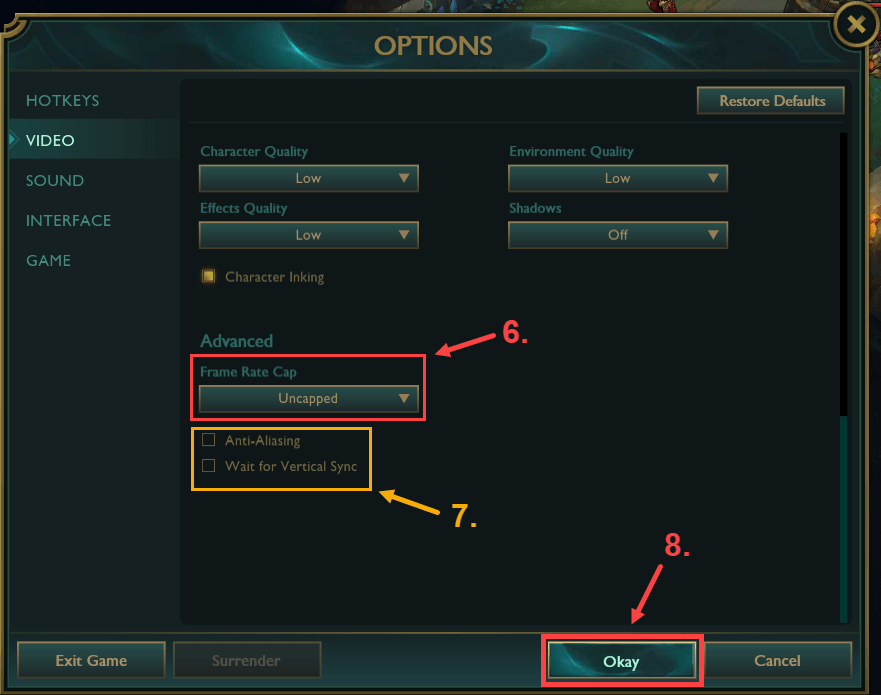
Suriin upang makita kung patuloy kang mayroong 'pagkahuli' na problema. Kung gagawin mo ito, mangyaring magpatuloy sa susunod na pag-aayos, sa ibaba.
Ayusin ang 2: Baguhin ang DNS server
Upang mapabuti ang iyong kalagayan sa network, dapat mong subukang ilipat ang DNS server ng iyong ISP sa address ng Google Public DNS. Maaari nitong mapabuti ang oras ng paglutas at magbigay sa iyo ng higit na seguridad sa online. Narito ang mga hakbang:
1) Sa iyong keyboard, pindutin ang ang Windows logo key at R sa parehong oras upang buksan ang Run dialog box. I-type control panel at pindutin Pasok .
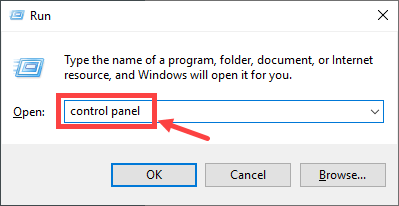
2) Palawakin Tingnan ni: at piliin Kategoryang . Pagkatapos, mag-click Tingnan ang katayuan sa network at mga gawain .
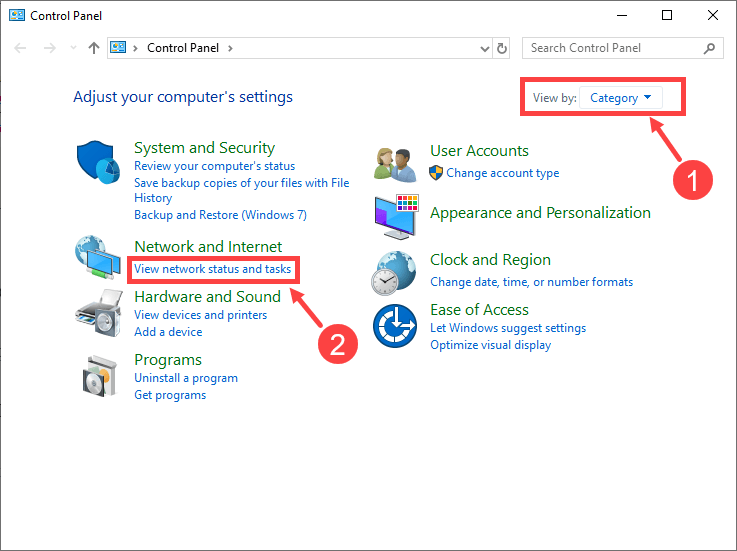
3) Sa susunod na window, mag-click Baguhin ang mga setting ng adapter .
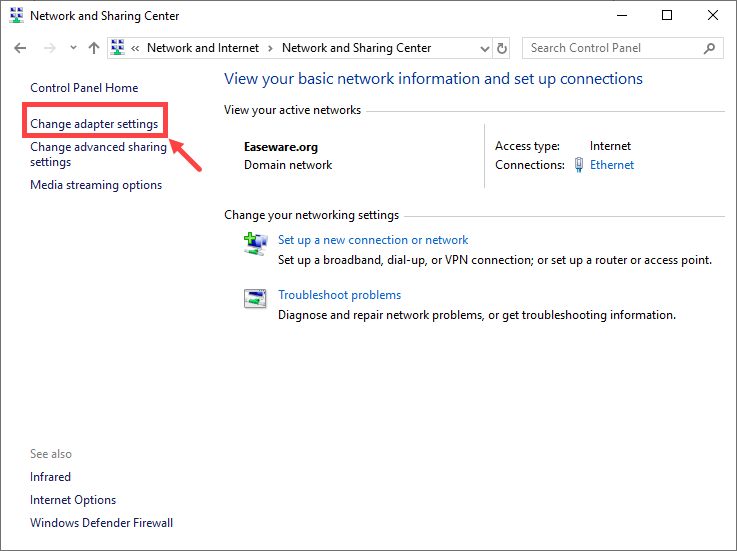
4) Mag-right click sa iyong network adapter at pumili Ari-arian .
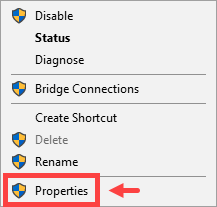
5) Pag-double click Bersyon ng Internet Protocol 4 (TCP / IPv4) upang matingnan ang mga pag-aari nito.
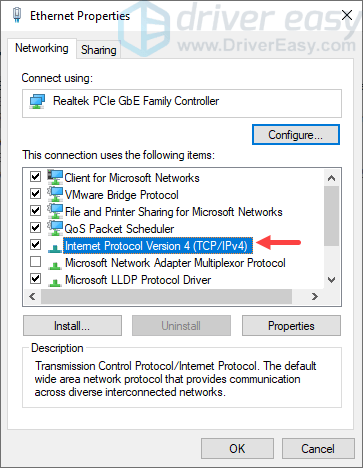
6) Sa pop-up window, piliin ang dalawang pagpipilian na ito: Kumuha ng isang IP address nang awtomatiko at Gamitin ang sumusunod na mga DNS server address .
Para sa Ginustong DNS server , pasok 8.8.8.8 upang mapalitan ang pangunahing IP address; para sa Kahaliling DNS server , pasok 8.8.4.4 . Pagkatapos mag-click OK lang .
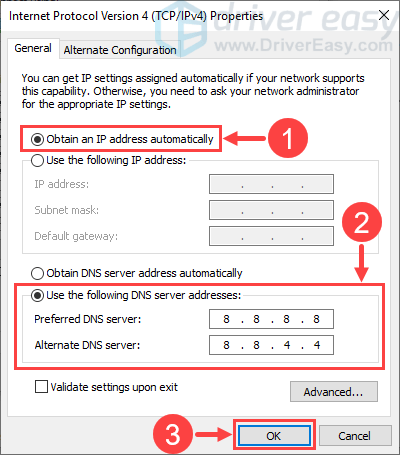 Kung nais mong ibalik ang iyong mga DNS server address, baguhin lamang Gamitin ang sumusunod na mga DNS server address sa Kumuha ng awtomatikong address ng DNS server at pagkatapos ay muling simulan ang iyong adapter sa network.
Kung nais mong ibalik ang iyong mga DNS server address, baguhin lamang Gamitin ang sumusunod na mga DNS server address sa Kumuha ng awtomatikong address ng DNS server at pagkatapos ay muling simulan ang iyong adapter sa network. Kung sakaling magpatuloy ang iyong isyu sa lag sa LOL, dapat mong subukan ang Fix 3.
Ayusin ang 3: I-update ang mga driver ng iyong aparato
Ang iyong isyu sa lag (kung nauugnay ito sa iyong hardware o network) na may LOL kung minsan ay maaaring sanhi ng isang hindi napapanahong o sira na driver ng aparato. Kung hindi ka sigurado kung ang lahat ng iyong mga driver ng aparato (lalo na ang mga video driver at network adapter driver) ay napapanahon, dapat mong suriin.
Maaari mo itong gawin sa Windows Device Manager, isang aparato nang paisa-isa. Ngunit tumatagal ito ng maraming oras at pasensya, at kung ang anuman sa iyong mga driver ay nangyari na wala nang petsa, kakailanganin mong manu-manong i-update ang mga ito, na kung saan mahirap at mapanganib. Kung wala kang oras, pasensya, o kasanayan sa computer upang manu-manong i-update ang mga driver, maaari mo itong gawin nang awtomatiko Madali ang Driver .
Awtomatikong makikilala ng Driver Easy ang iyong system at hanapin ang tamang mga driver para dito. Hindi mo kailangang malaman nang eksakto kung anong sistema ang tumatakbo ang iyong computer, hindi mo kailangang ipagsapalaran sa pag-download at pag-install ng maling driver, at hindi mo kailangang mag-alala tungkol sa pagkakamali kapag nag-install. Ang Driver Easy ang nag-aalaga ng lahat.
Maaari mong awtomatikong i-update ang iyong mga driver gamit ang alinman sa LIBRE o ang Para kay bersyon ng Driver Madali. Ngunit sa bersyon ng Pro ay tumatagal ng 2 pag-click lamang:
1) Mag-download at mai-install ang Driver Easy.
2) Patakbuhin ang Driver Madali at i-click ang I-scan ngayon pindutan Pagkatapos ay i-scan ng Driver Easy ang iyong computer at makakakita ng anumang mga driver ng problema.
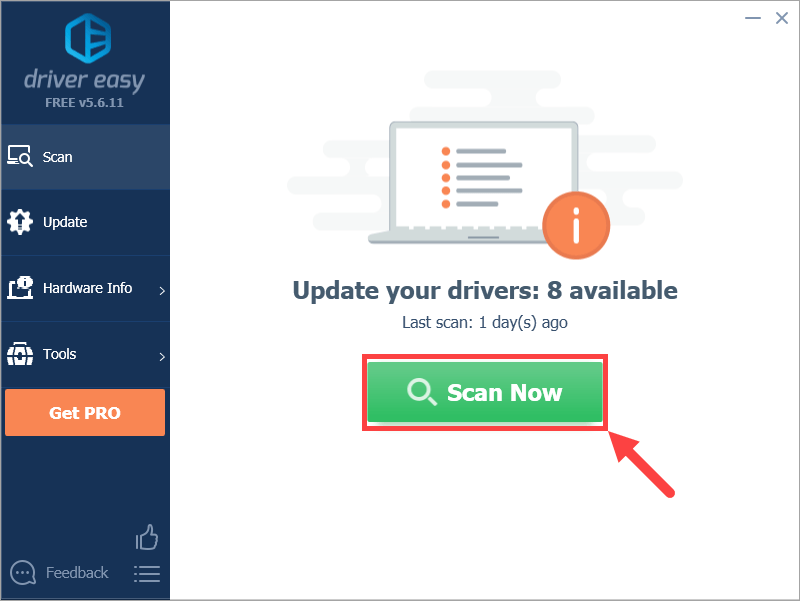
3) I-click ang Update pindutan sa tabi ng isang naka-flag na driver upang awtomatikong i-download ang tamang bersyon ng driver na iyon, pagkatapos ay maaari mo itong manu-manong mai-install (magagawa mo ito sa LIBRENG bersyon).
O mag-click I-update ang Lahat upang awtomatikong i-download at mai-install ang tamang bersyon ng lahat ang mga driver na nawawala o wala sa panahon sa iyong system. (Kinakailangan nito ang Pro bersyon na may kasamang buong suporta at isang 30-araw na garantiyang ibabalik ang pera. Ipo-prompt ka upang mag-upgrade kapag na-click mo ang I-update Lahat.)
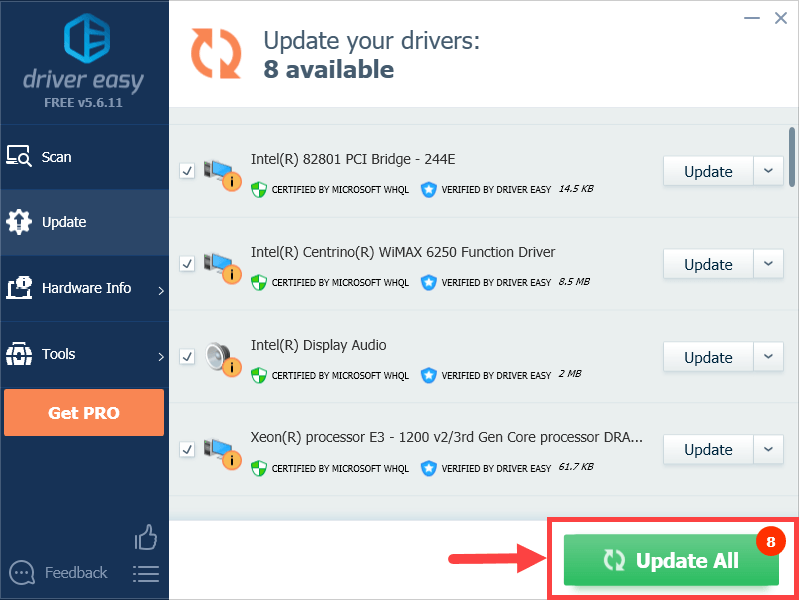 Kung mayroon kang anumang mga problema sa paggamit ng Driver Madaling i-update ang iyong driver, mangyaring huwag mag-atubiling mag-email sa amin sa support@drivereasy.com . Palagi kaming nandito upang tumulong.
Kung mayroon kang anumang mga problema sa paggamit ng Driver Madaling i-update ang iyong driver, mangyaring huwag mag-atubiling mag-email sa amin sa support@drivereasy.com . Palagi kaming nandito upang tumulong. Suriin kung nawala ang iyong problema sa lag. Kung hindi, pagkatapos ay magpatuloy sa susunod na pag-aayos.
Ayusin ang 4: Itigil ang mga hindi kinakailangang proseso
Tiyaking hindi ka nagpapatakbo ng iba pang mga programa na mapagkukunan ng hogging nang sabay-sabay sa LOL, sapagkat malamang na maging sanhi ng pagka-ulol o pagka-utal ng laro. Upang suriin kung gaano karaming mga proseso ang binubuksan at kung anong mga mapagkukunan ang kanilang tinatanggap, dapat mong tingnan nang mabuti ang Windows Task Manager.
1) Sa iyong keyboard, pindutin ang Windows logo key at R sa parehong oras upang ipatawag ang Run dialog box. I-type taskmgr at tumama Pasok .
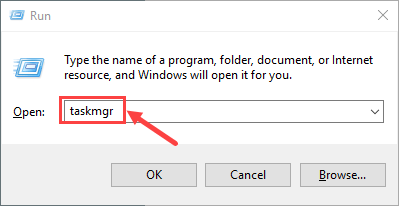
2) Sa Mga proseso tab, mag-right click sa proseso na malapit mo nang isara at pipiliin Tapusin ang gawain .
Mag-ingat sa hakbang na ito. HUWAG isara ang anumang hindi pamilyar na proseso kung sakaling mali mong tapusin ang mga mahahalagang system.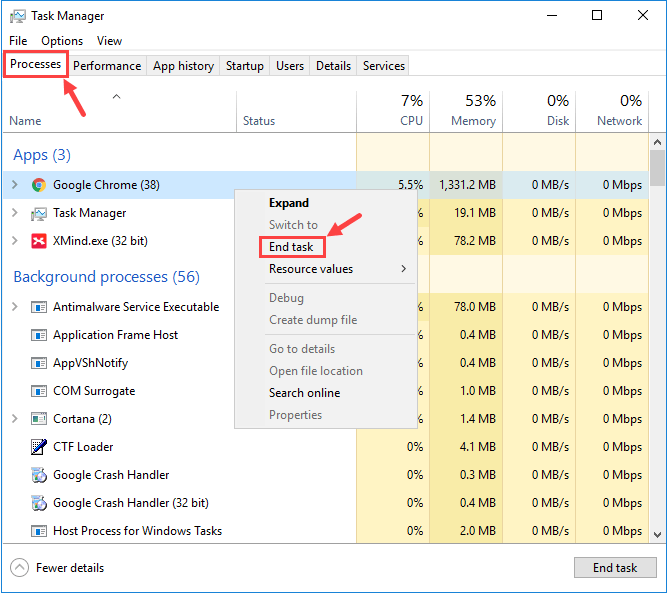
3) Huwag paganahin ang iyong antivirus software pansamantala . Opsyonal ito ngunit maaari mo itong subukan at alamin kung ang iyong lag problema ay nabawasan.
Tandaan na ang Microsoft ay may sariling default na anti-malware, Windows Defender . Awtomatiko itong pinagana kahit na mayroon ka ring naka-install na iba pang mga application ng antivirus. Kahit na hindi mo pinagana ang iyong iba pang mga programa ng antivirus, ang Windows Defender ay laging nandiyan para sa iyo sa ilang tiyak na saklaw ng oras. Kaya, hindi kailangang magalala nang labis tungkol sa pansamantalang pag-off ng antivirus.
Sinabi nito, dapat kang maging labis na mag-ingat tungkol sa kung anong mga site ang iyong binibisita, kung anong mga email ang binubuksan mo at kung anong mga file ang nai-download mo kapag hindi pinagana ang iyong antivirus.
Ayusin ang 5: Tanggalin ang mga pansamantala / basura na mga file
Maraming tao ang walang ugali ng pag-clear ng pansamantala at basura ng mga file nang regular. Gayunpaman, ang mga file na ito ay maaaring maging mga salarin na nagpapabagal sa iyong PC, kahit na nagiging sanhi ng pagkahuli ng mga application (kabilang ang LOL). Kung hindi mo matandaan kailan ang huling oras na tinanggal mo ang mga ito, dapat mong gawin ang sumusunod na pamamaraan upang malinis.
Kung sa palagay mo ay masyadong matagal upang linisin nang manu-mano ang mga hindi nais na file, maaari kang magbigay CCleaner isang pag-ikot Ang ilang mga simpleng pag-click ay ang kinakailangan lamang upang makagawa ng isang walis ng iyong computer at malutas ang anumang mga problemang nahanap.1) Sa iyong keyboard, pindutin ang Windows logo key at R sa parehong oras upang ipatawag ang Run dialog box. I-type % temp% at tumama Pasok .
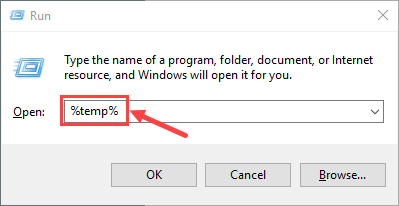
Kung na-prompt para sa pahintulot, mag-click Magpatuloy upang buksan ang folder.
2) Pindutin Ctrl + A upang piliin ang lahat ng mga file, pagkatapos ay pindutin ang Tanggalin pindutan sa iyong keyboard upang alisin ang mga ito. (Hindi ito makakaapekto sa iyong mga personal na file.)
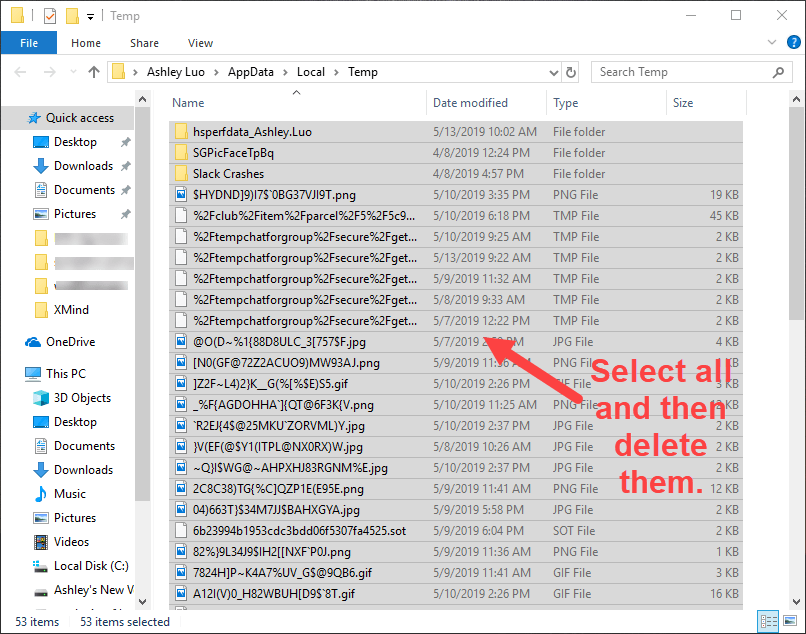
3) Mag-click Laktawan kung bibigyan ka ng isang babala na nagsasabing 'ang folder o isang file dito ay bukas sa isa pang programa.'
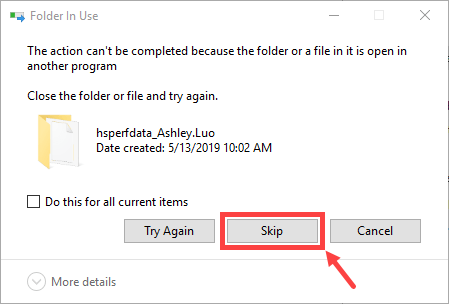
4) Sa iyong keyboard, pindutin ang Windows logo key at R sa parehong oras upang buksan muli ang Run dialog box. I-type temp at tumama Pasok .
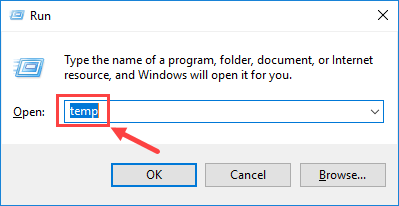
Kung na-prompt, mag-click Magpatuloy upang buksan ang folder.
5) Piliin ang lahat ng mga file at tanggalin sila. (Hindi ito makakaapekto sa iyong mga personal na file.)
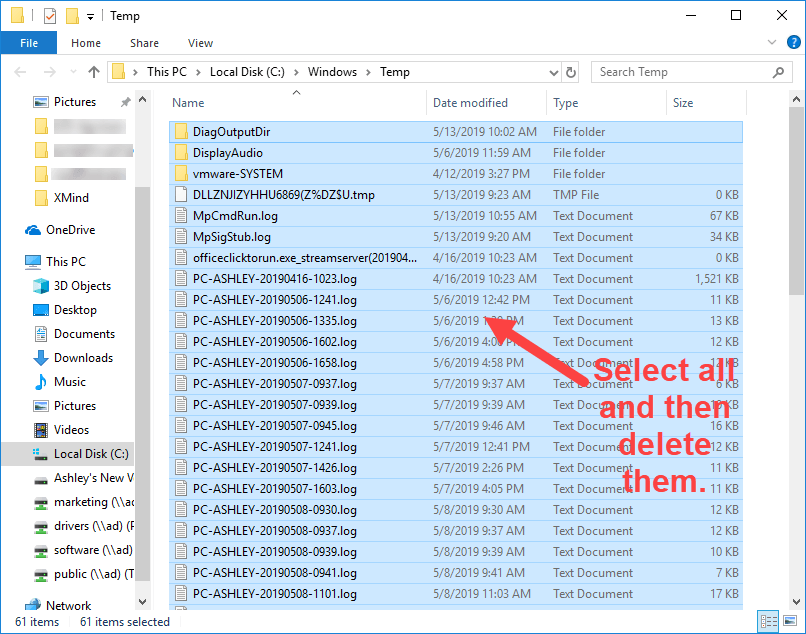
6) Mag-click Laktawan .
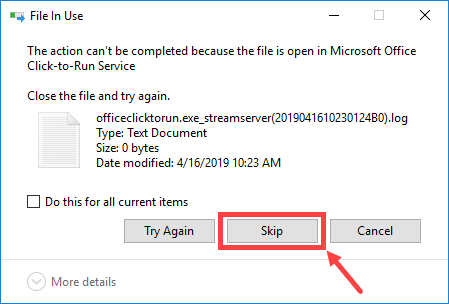
7) Sa iyong keyboard, pindutin ang Windows logo key at R sa parehong oras upang muling gamitin ang Run dialog box. I-type paunang salita at tumama Pasok .
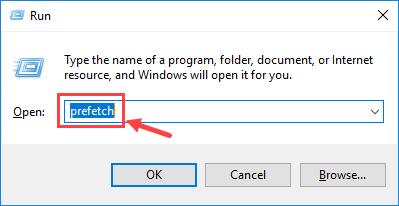
Kung na-prompt, mag-click Magpatuloy upang buksan ang folder.
8) Piliin ang lahat ng mga file at tanggalin sila. (Hindi ito makakaapekto sa iyong mga personal na file.)
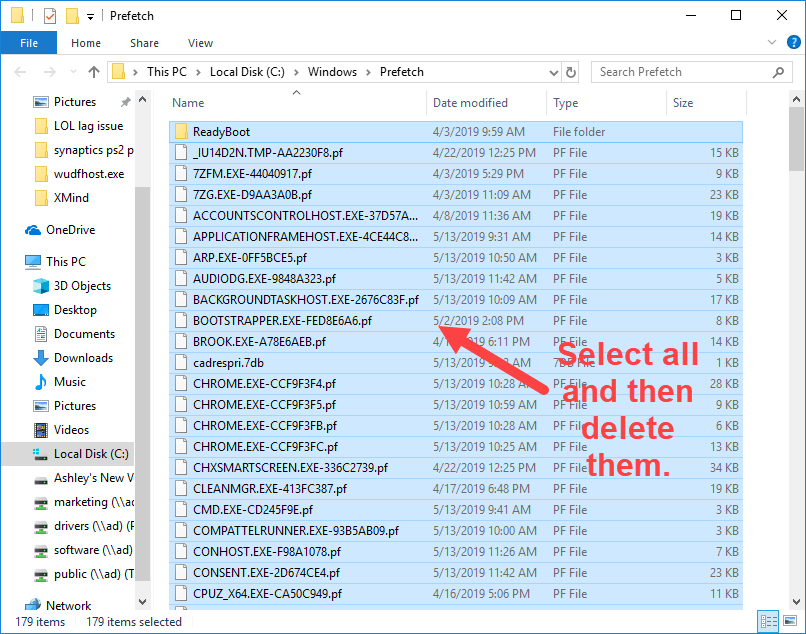
9) Mag-click Laktawan .
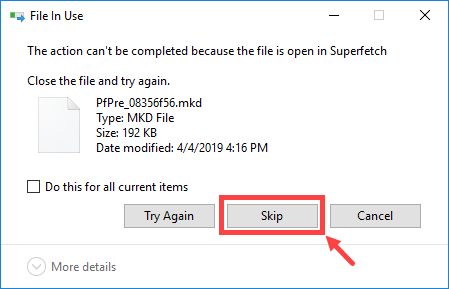
10) Huwag kalimutan na alisan ng laman ang iyong Tapunan matapos ang mga hakbang sa itaas.
Maaari mo ring gawin ang isang paglilinis ng disk kung nais mo. Para sa karagdagang detalye, mangyaring sumangguni sa post na ito mula sa Suporta sa Windows:https://support.microsoft.com/en-us/help/4026616/windows-10-disk-cleanup
Ayusin ang 6: Ayusin ang iyong mga setting ng Windows
Kung gumagamit ka ng isang laptop upang i-play ang LOL, dapat mong malaman na kapag ang iyong PC ay maubusan ng baterya, ang laro ay maaaring mabagal nang malaki. Sa gayon, huwag kalimutang panatilihing naka-charge ang iyong laptop habang naglalaro ng mga video game. Bukod, mayroong isang pagpipilian na dapat mong i-configure upang matiyak na ang LOL ay maaaring tumakbo sa pinakamataas na kondisyon - iyon ang Mga Pagpipilian sa Pagganap (magagamit din sa mga gumagamit ng desktop).
1) Sa iyong keyboard, pindutin ang Windows logo key at R sa parehong oras upang buksan ang Run dialog box. Uri control panel at tumama Pasok .
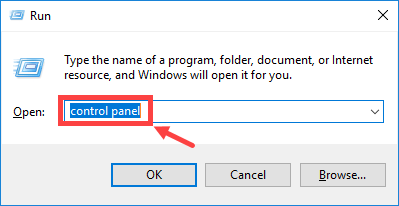
2) Palawakin Tingnan ni: at piliin Kategoryang . Pagkatapos, mag-click Sistema at Seguridad .
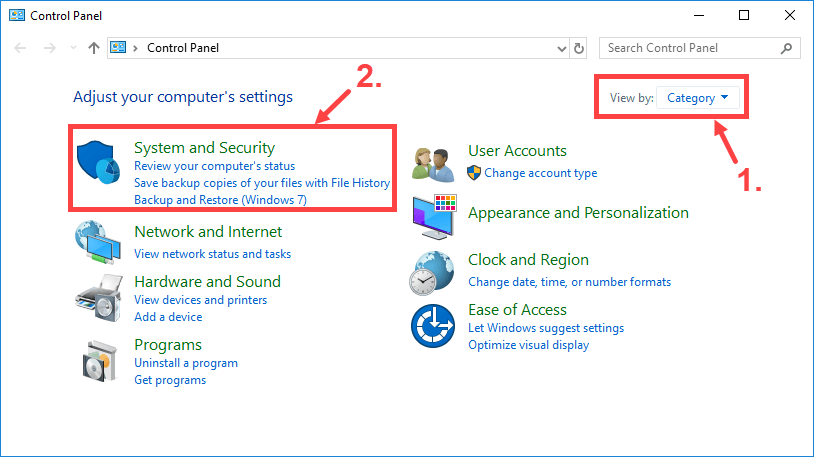
3) Mag-click Sistema .
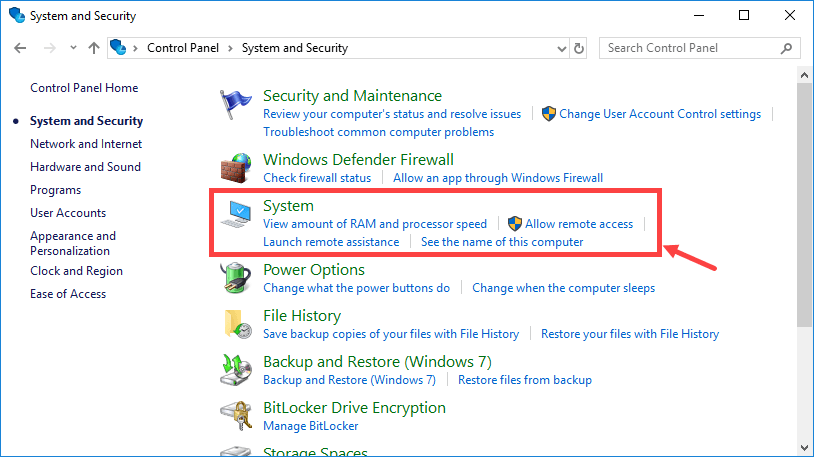
4) Sa kaliwang pane, mag-click Mga advanced na setting ng system .
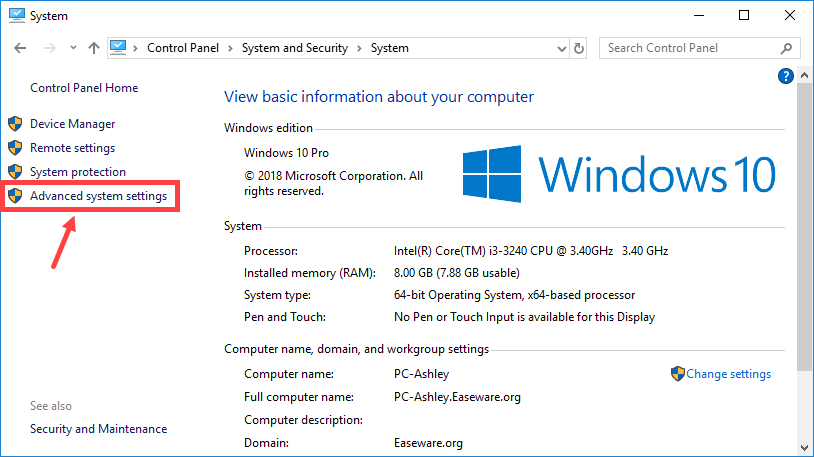
5) Sa Advanced tab, mag-click Mga setting… nasa Pagganap seksyon
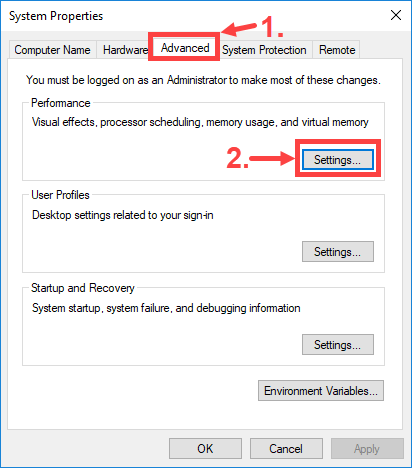
6) Sa Mga Epektong Biswal tab, piliin Ayusin para sa pinakamahusay na pagganap . Pagkatapos, mag-click OK lang . (Maaari mo ring i-click Pasadya at ayusin ang mga setting batay sa iyong sariling mga pangangailangan.)
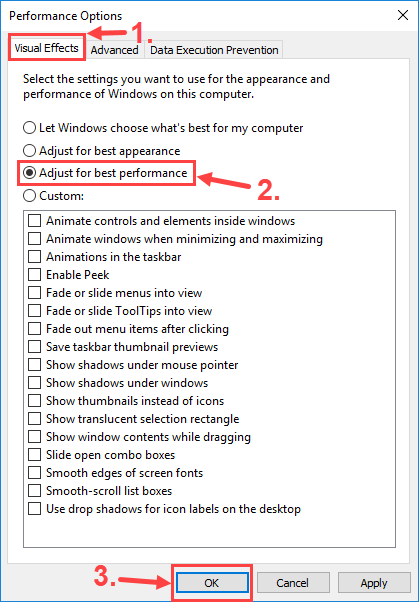
Okay, oras upang subukan kung ang iyong LOL ay nahuhuli pa rin. Kung ito ay, maaari kang kumuha ng ulos sa Fix 7.
Ayusin ang 7: Ipagpalit ang Wi-Fi sa isang koneksyon sa Ethernet
Naglalaro ka ba ng LOL gamit ang isang wireless network? Kung oo, kung gayon ang pag-aayos na ito ay maaaring makatulong. Totoo, ang Wi-Fi ay hindi matatag tulad ng isang wired network kaya makakakuha ka ng mas maraming pagkagambala kapag gumagamit ng Wi-Fi upang maglaro ng mga online game. Halimbawa, kapag nagpe-play ka ng LOL sa isang silid na malayo sa iyong router, ang signal na Wi-Fi na natanggap mo ay maaaring maging mahina, na nagiging sanhi ng mga pangunahing lag spike sa LOL.
Upang malutas ang problemang ito, dapat mong palitan ang Wi-Fi sa isang koneksyon sa Ethernet, ngunit hindi ito praktikal para sa lahat. Bilang kahalili, maaari kang bumili ng a powerline Ethernet adapter na nagpapalawak sa abot ng iyong home network sa mga lugar na may mahinang wireless na saklaw.

Gayundin, dapat mong iwasan ang posibleng pagkagambala ng wireless na nagpapahina sa iyong signal ng Wi-Fi tulad ng mga cordless phone at mga oven ng microwave. Ilagay ang mga ito sa malayo sa iyong router, o ilipat lamang ang iyong laptop sa isang bagong lokasyon na sakop ng isang mas malakas na signal ng Wi-Fi.
Inaasahan namin na ang post na ito ay nakatulong sa iyo na malutas ang isyu ng lag sa LOL. Mangyaring huwag mag-atubiling mag-iwan ng isang puna sa ibaba kung mayroon kang mga karagdagang katanungan o iba pang mga pag-aayos upang ibahagi. Salamat sa pagbabasa!

![Hindi Naglulunsad ang Monster Hunter Rise [Naayos]](https://letmeknow.ch/img/knowledge/18/monster-hunter-rise-not-launching.jpg)

![[Fixed] Sea of Thieves Voice Chat Not/Mic Working on PC](https://letmeknow.ch/img/knowledge/76/sea-thieves-voice-chat-not-mic-working-pc.jpg)

![[Nalutas] Windows 10 ay Hindi Matulog ang Isyu](https://letmeknow.ch/img/knowledge/90/windows-10-won-t-sleep-issue.jpg)
![Nag-crash ang Red Dead Redemption 2 sa PC [SOLVED]](https://letmeknow.ch/img/other/94/red-dead-redemption-2-crash-sur-pc.jpg)